
- •Построение объемной модели и формирование чертежа в графической программе AutoCad построение объемной модели и формирование чертежа
- •Порядок действий при построении:
- •Порядок действий при формировании чертежа:
- •7. Чертеж можно дополнить и другими изображениями – аксонометрическими проекциями, дополнительными видами, необходимыми для лучшего представления детали.
Построение объемной модели и формирование чертежа в графической программе AutoCad построение объемной модели и формирование чертежа
Чтобы грамотно выполнить машиностроительный чертеж с использованием пространственного компьютерного моделирования, необходимо освоить правила черчения и редактирования при 2D и 3D моделировании, уметь управлять экраном, уметь работать в пространстве Модели и пространстве Листа, знать стандартные правила выполнения машиностроительных чертежей. Формировать чертеж можно разными способами. Один из них приводится ниже.
Вначале надо построить твердотельную модель по заданному чертежу призмы с вертикальным и горизонтальным отверстиями (рис. 1).

Рис. 1.
В пространстве Модели построим твердотельную модель детали.
Порядок действий при построении:
В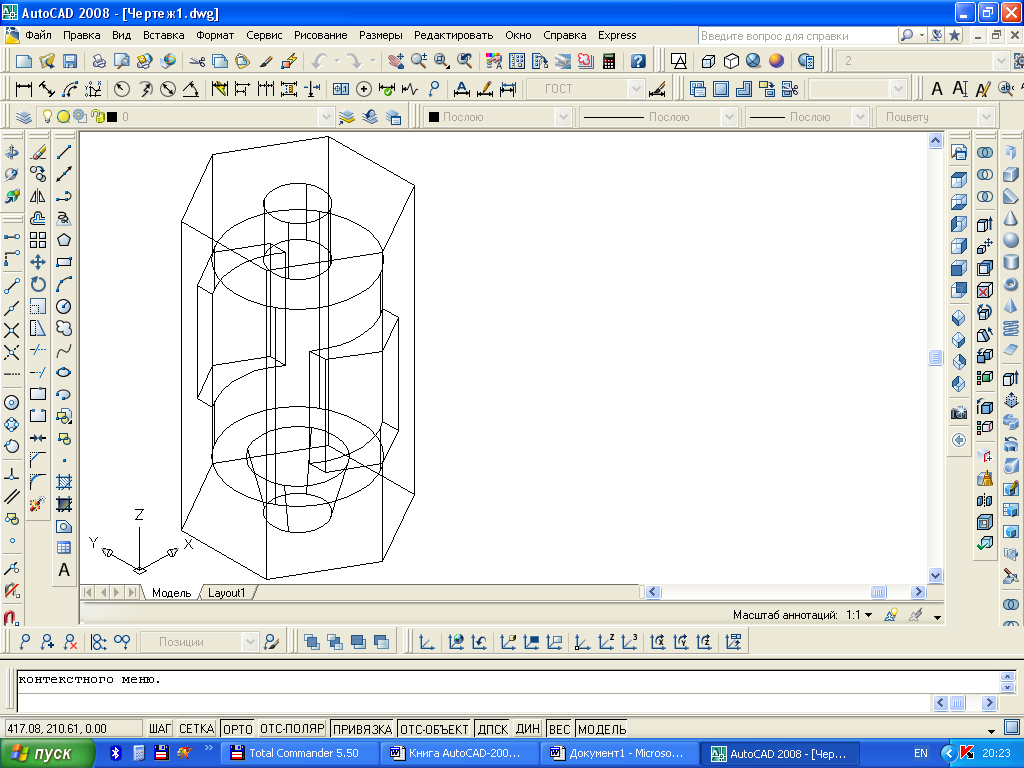 панели Моделирование выбираем
команду Пирамида, нажимаем правую
кнопку мыши и выводим дополнительное
меню (рис. 2)
панели Моделирование выбираем
команду Пирамида, нажимаем правую
кнопку мыши и выводим дополнительное
меню (рис. 2)

Рис. 2.
Левой кнопкой мыши выбираем Стороны и задаем числовое значение количества сторон – 6. После каждого выбора надо подтвердить действие нажав ENTER или правую кнопку мыши (в дальнейшем – ).
Затем, по подсказкам в командной строке, указываем центр окружности описанной вокруг многоугольника, указываем радиус нижнего основания (35) правая кнопка, выбираем запись «радиус верхнего основания» вводим его значение (35) , запрашивается высота призмы, вводим числовое значение (110) .
Для построения внутреннего вертикального тела вращения переходим на вид спереди и из середины верхнего шестиугольника строим замкнутую полилинию (1) по заданным размерам (рис. 3).
При помощи команды
Вращать
![]() панели Моделирование выполним
внутреннюю фигуру (рис. 4). Для этого
выбираем полилинию (см. рис. 3)
, по запросу
показываем левой кнопкой мыши первую
точку оси вращения (1), затем вторую
точку оси вращения (2), угол вращения
360 .
панели Моделирование выполним
внутреннюю фигуру (рис. 4). Для этого
выбираем полилинию (см. рис. 3)
, по запросу
показываем левой кнопкой мыши первую
точку оси вращения (1), затем вторую
точку оси вращения (2), угол вращения
360 .
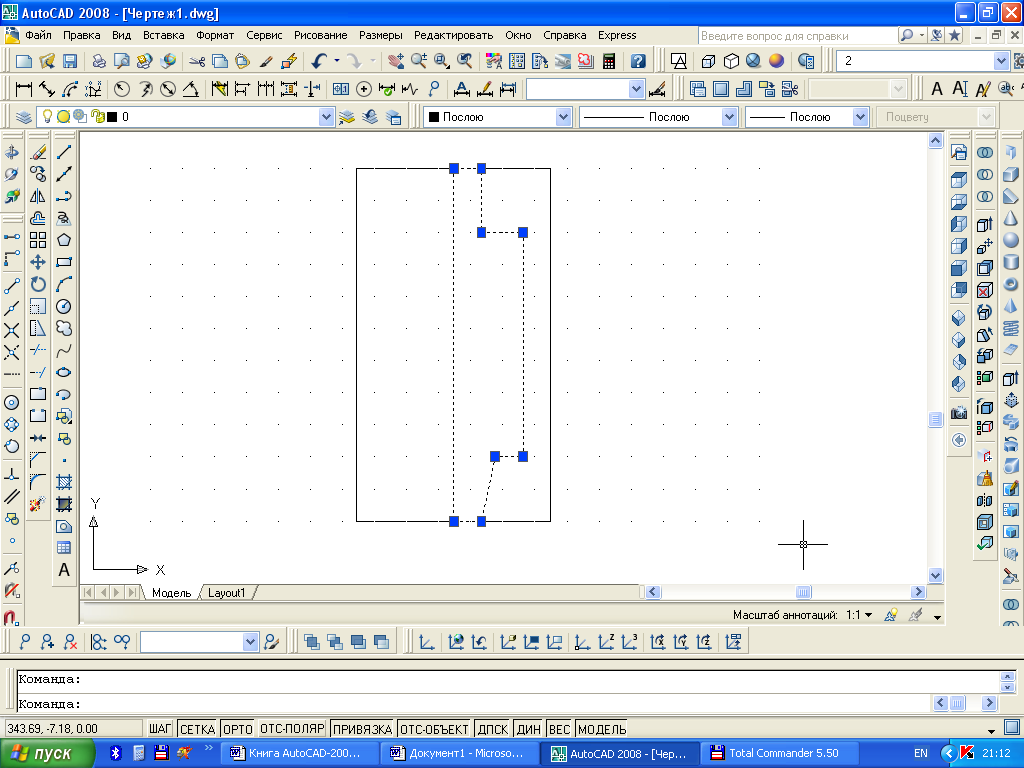
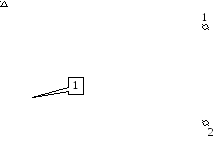
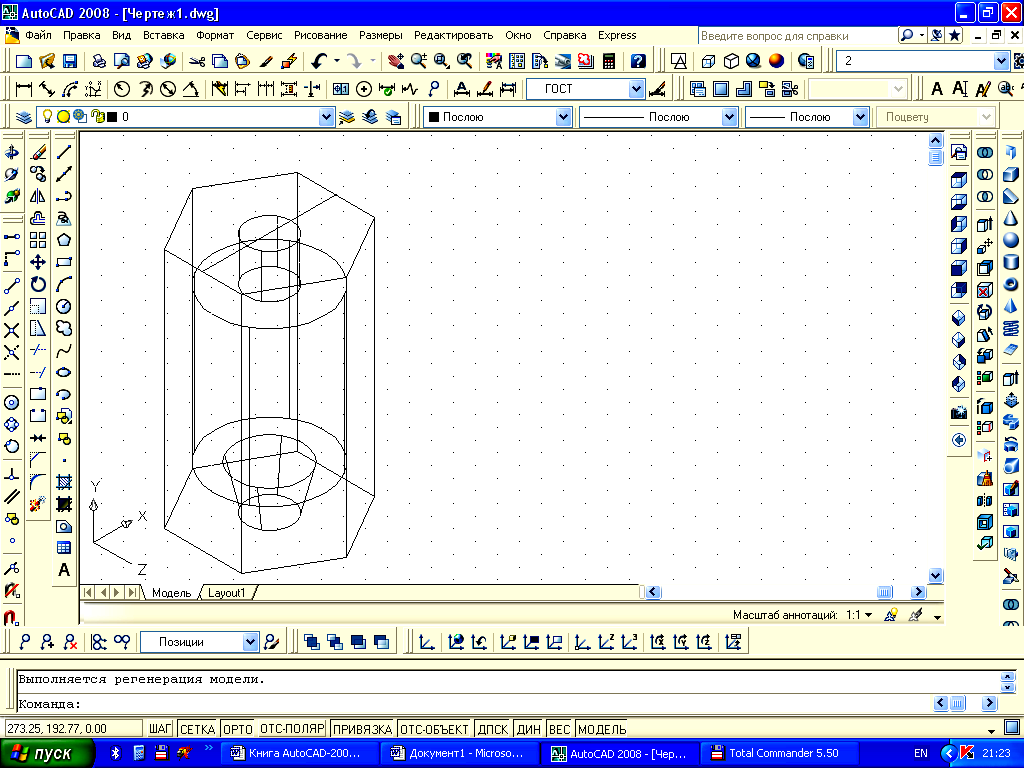
Рис. 3. Рис. 4.
Для построения
горизонтального отверстия переходим
на вид Сверху. Строим параллелепипед
(30,70,40) при помощи команды Ящик
![]() панели Моделирование и устанавливаем
его при помощи перемещения на нужное
место. Команда Перемещение
панели Моделирование и устанавливаем
его при помощи перемещения на нужное
место. Команда Перемещение
![]() панели Редактирование, выбираем
параллелепипед ,
указываем базовую точку перемещения
(1 – середину ребра параллелепипеда),
выбираем команду Смещение
панели Редактирование, выбираем
параллелепипед ,
указываем базовую точку перемещения
(1 – середину ребра параллелепипеда),
выбираем команду Смещение
![]() панели Объектная привязка, задаем
левой кнопкой мыши точку (2 – вершину
нижнего основания шестиугольной призмы),
от которой назначим смещение: @ 0, 35, 0
(рис. 5). При
задании координат надо обращать внимание
на расположение осей координат.
панели Объектная привязка, задаем
левой кнопкой мыши точку (2 – вершину
нижнего основания шестиугольной призмы),
от которой назначим смещение: @ 0, 35, 0
(рис. 5). При
задании координат надо обращать внимание
на расположение осей координат.
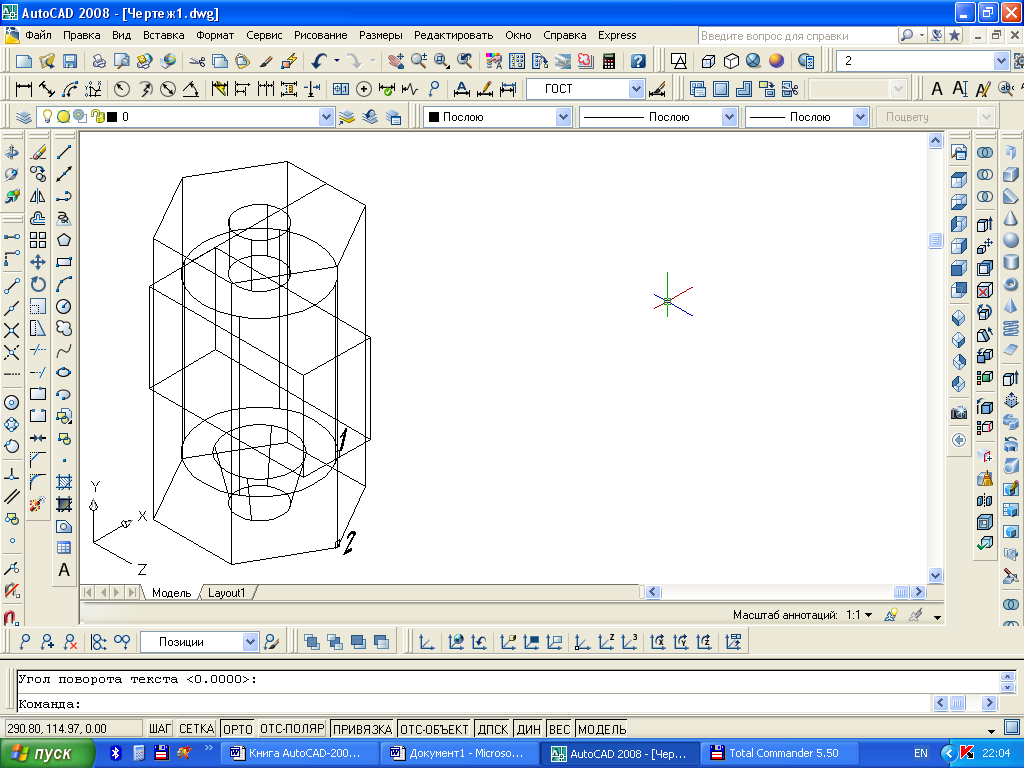
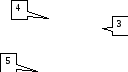
Рис. 5.
Последняя операция –
вычитание. Выбираем команду Вычитание
![]() панели Редактирование тел, указываем
левой кнопкой мыши на шестиугольную
призму (3), ,
указываем левой кнопкой мыши на
вертикальную фигуру вращения (4) и на
параллелепипед (5) ,
(см. рис. 5). После этой операции должно
быть изображение объемной модели (рис.
6).
панели Редактирование тел, указываем
левой кнопкой мыши на шестиугольную
призму (3), ,
указываем левой кнопкой мыши на
вертикальную фигуру вращения (4) и на
параллелепипед (5) ,
(см. рис. 5). После этой операции должно
быть изображение объемной модели (рис.
6).
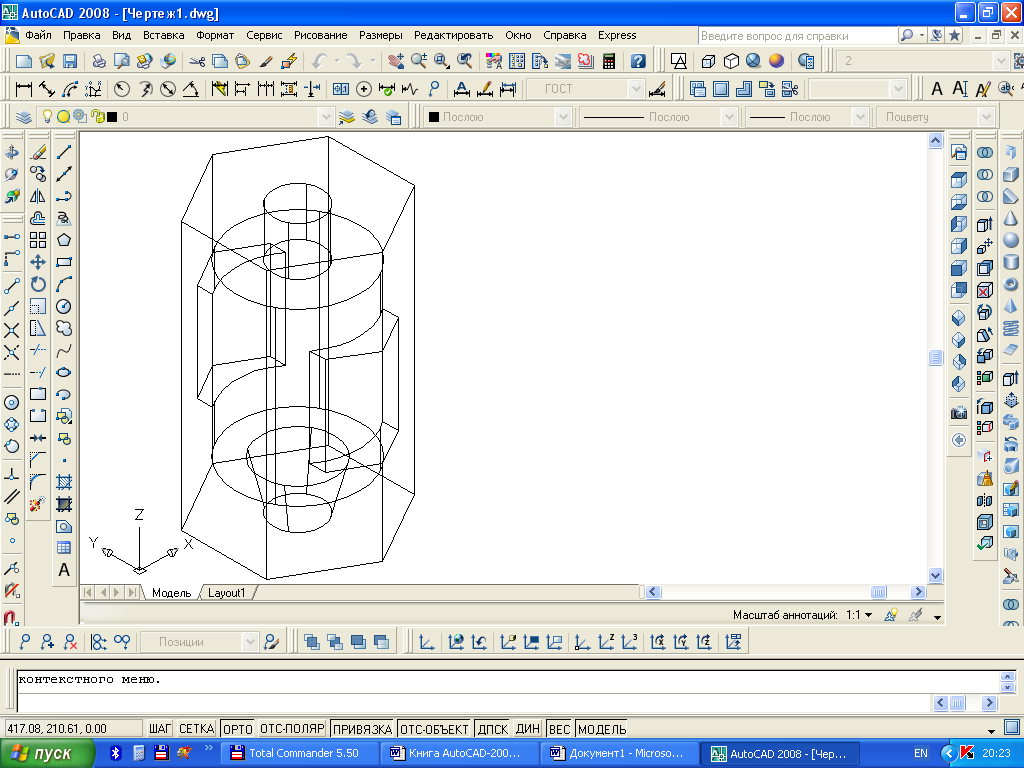
Рис. 6
